Publicité
Le logiciel est l'épine dorsale de toute configuration informatique. Que vous veniez d'acheter un nouveau PC ou de réinstaller Windows, la première tâche que vous ferez probablement est d'installer des applications. Bien qu'il existe des dizaines de programmes Windows incroyables, savoir quels sont les logiciels indispensables pour Windows 10 facilite la configuration d'une nouvelle installation.
Dans aucun ordre particulier, passons en revue les 15 programmes Windows indispensables que tout le monde devrait installer immédiatement, ainsi que quelques alternatives.
1. Navigateur Internet: Google Chrome
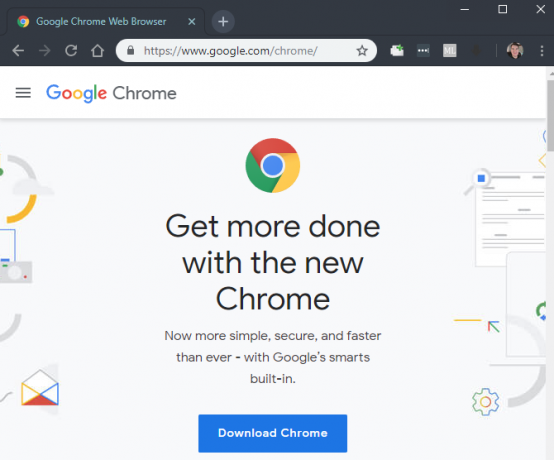
Sans surprise, Google Chrome est notre premier choix de navigateur. Il est toujours ultra-rapide, inclut de petites commodités comme la recherche instantanée d'une image sur Google, bibliothèque d'extensions Chrome Les meilleures extensions ChromeUne liste des meilleures extensions pour Google Chrome, y compris les suggestions de nos lecteurs. Lire la suite est vaste. Ajoutez la synchronisation multiplateforme qui vous permet d'ouvrir les onglets de votre bureau sur votre téléphone et vice versa, et vous avez un navigateur fantastique à toutes fins.
Chrome n'est cependant pas sans défauts. Beaucoup de gens veulent éviter le suivi omniprésent de Google dans Chrome, et il engloutit beaucoup de RAM. Mais la bonne nouvelle est que vous avez l'embarras du choix parmi de nombreux autres navigateurs fantastiques, comme Firefox et Opera.
Télécharger:Google Chrome (Gratuit)
Télécharger:Firefox (Gratuit)
Télécharger:Opéra (Gratuit)
2. Stockage dans le cloud: Dropbox
Si vous ne choisissez qu'un seul service d'application cloud, Dropbox est celui que vous devez installer. Les 2 Go d'espace de stockage gratuit ne sont pas beaucoup, mais vous pouvez augmenter cela en parrainant des amis. Dropbox propose une application pour chaque plate-forme principale, afin que vous puissiez emporter vos fichiers n'importe où. Il est également très facile de partager des fichiers avec d'autres personnes.
Que vous l'utilisiez dans le cadre de votre plan de sauvegarde, en tant que lecteur flash cloud ou pour configurer des dossiers partagés avec d'autres, vous ne pouvez pas vous tromper avec Dropbox. Check-out nos astuces Dropbox 5 astuces Dropbox pour en faire plusSaviez-vous que Dropbox a beaucoup plus de fonctionnalités qu'un simple stockage cloud? Nous vous montrons les outils de productivité Dropbox qui vous aideront à en faire plus. Lire la suite pour en faire plus.
Vous pouvez profiter de services cloud alternatifs en conjonction avec Dropbox pour obtenir plus d'espace libre et séparer vos fichiers de manière logique. Google Drive offre gratuitement un impressionnant 15 Go, ce qui en fait un autre excellent choix.
Télécharger:Dropbox (Gratuit, abonnement disponible)
Télécharger:Google Drive (Gratuit, abonnement disponible)
3. Streaming de musique: Spotify
Il y a des années, écouter de la musique sur votre bureau signifiait d'importer et d'organiser avec soin une collection de MP3. Plus maintenant; les services de streaming de musique éliminent le besoin d'acheter des albums individuels physiquement ou numériquement.
Il existe de nombreux services de streaming de musique sur le marché, mais nous recommandons Spotify. Son plan gratuit financé par la publicité vous permet d'écouter autant de musique que vous le souhaitez, et La mise à niveau de Spotify Premium en vaut vraiment la peine pour les auditeurs passionnés. Spotify dispose également d'une application Windows dédiée, tandis qu'Apple Music nécessite iTunes gonflé et Google Play Music est uniquement Web.
Si vous êtes investi dans l'un ou l'autre écosystème, l'application musicale correspondante pourrait être un meilleur choix pour vous.
Télécharger:Spotify (Gratuit, abonnement disponible)
Visite:Apple Music (Essai gratuit, abonnement requis)
Visite:Google Play Musique (Gratuit, abonnement disponible)
4. Suite Office: LibreOffice
Il y a de fortes chances que vous ayez besoin d'un outil qui vous permette de travailler avec des documents, des feuilles de calcul et des présentations à un moment donné. Vous pourriez penser que payer pour Microsoft Office est le seul moyen de le faire, mais c'est loin de la vérité.
Aucun utilisateur Windows ne devrait se passer de LibreOffice. Il s'agit d'une suite bureautique entièrement gratuite et puissante qui comprend des alternatives à Microsoft Word, Excel, PowerPoint, Access, etc. Une fois que vous vous serez habitué à quelques petites différences esthétiques par rapport à MS Office, vous parcourrez votre travail avec LibreOffice.
Notez qu'OpenOffice, une alternative populaire, est fondamentalement un programme mort maintenant. Si vous ne souhaitez pas utiliser LibreOffice, essayez FreeOffice.
Télécharger:LibreOffice (Gratuit)
Télécharger:FreeOffice (Gratuit)
5. Éditeur d'images: Paint. NET
Que vous vouliez vous essayer à la manipulation d'images, que vous ayez besoin d'un moyen de brouiller les informations sensibles sur les captures d'écran ou que vous souhaitiez retoucher de vieilles photos, tout le monde devrait avoir un programme de retouche d'image installé. Vous pensez probablement à Photoshop comme l'étalon-or pour cela, mais il existe de nombreux outils gratuits qui sont plus accessibles.
Peindre. NET est notre premier choix. Il est beaucoup plus puissant que Microsoft Paint, mais ne vous accable pas avec des icônes déroutantes. Vous pouvez facilement estomper certaines parties d'une image, mettre à niveau automatiquement les photos pour les rendre plus belles et ajouter du texte et des formes à vos photos en quelques clics. De nombreux plugins vous permettent également d'étendre ses fonctionnalités.
Si vous trouvez de la peinture. NET trop basique, GIMP est une solution plus avancée.
Télécharger:Peindre. NET (Gratuit)
Télécharger:GIMP (Gratuit)
6. Sécurité: Malwarebytes Anti-Malware
Windows 10 comprend Windows Defender, qui est un antivirus assez bon pour la plupart des gens. Cependant, il est sage de conserver un programme de sécurité secondaire installé.
Pour cela, vous ne pouvez pas battre Malwarebytes. La version gratuite vous permet d'analyser votre système pour toutes sortes de logiciels malveillants que votre antivirus pourrait ne pas détecter. Et pour une solution de sécurité mixte puissante, nous pensons la mise à niveau vers Malwarebytes Premium en vaut le coût.
Télécharger:Malwarebytes (Gratuit, abonnement disponible)
7. Lecteur multimédia: VLC
Avec la popularité de YouTube, vous effectuez probablement la plupart de vos vidéos dans un navigateur. Cependant, vous devez toujours garder un lecteur vidéo solide sur votre bureau lorsque vous devez lire des fichiers multimédias localement.
Pour cette tâche, rien ne vaut VLC Media Player, qui contient une tonne de fonctionnalités et est capable de lire presque tous les formats vidéo et audio imaginables. Vous pourriez ne pas l'expliquer souvent, mais donnez à VLC un téléchargement et évitez les tracas de jouer avec les codecs vidéo ou d'utiliser le QuickTime terriblement peu sûr.
Télécharger:VLC (Gratuit)
8. Captures d'écran: ShareX
Prendre une capture d'écran Windows Comment prendre la capture d'écran parfaite sous WindowsLa meilleure façon de prendre une capture d'écran dépend de la version de Windows sur laquelle vous vous trouvez. Nous vous montrons les différences subtiles, donnons des conseils de dépannage et révélons les meilleurs raccourcis clavier et outils. Lire la suite est utile pour tout, de l'enregistrement de moments amusants à l'enregistrement d'informations. L'outil de capture de base de Windows ne fournit qu'un ensemble de fonctionnalités barebones, vous avez donc besoin de quelque chose de mieux.
Vous ne trouverez pas un meilleur outil de capture d'écran gratuit que ShareX. Avec des tonnes de méthodes de capture, un puissant éditeur intégré, des étapes automatisées après avoir pris une capture d'écran et des outils supplémentaires comme un capteur de couleur et une règle, ShareX dispose d'un ensemble impressionnant de fonctionnalités gratuites.
Essayez Greenshot si ShareX vous submerge et que vous souhaitez quelque chose de plus simple.
Télécharger:ShareX (Gratuit)
Télécharger:Greenshot (Gratuit)
9. Compression et extraction de fichiers: PeaZip
Windows inclut une prise en charge native des fichiers compressés simples, mais tout ce qui dépasse les bases nécessite un outil plus puissant. Bien que ce ne soient pas les types de logiciels les plus intéressants, ils sont importants pour travailler avec tout type de fichiers archivés que vous pourriez rencontrer.
PeaZip est un excellent choix pour vos besoins de compression et d'extraction Les 3 meilleurs logiciels de compression et d'extraction de fichiersBesoin de compresser un gros fichier? Les applications de compression et d'archivage de fichiers ne manquent pas pour Windows. Mais quelle fermeture éclair de fichier vous convient le mieux? Voici nos trois premiers choix. Lire la suite . Il est beaucoup plus attrayant et convivial que ses concurrents et comprend des fonctionnalités utiles telles que la réparation des archives endommagées et la conversion de leurs formats de fichiers.
7-Zip est un favori de longue date qui mérite vraiment un coup d'œil, mais nous avons choisi PeaZip ici en raison de sa meilleure apparence pour l'utilisateur moyen. Quoi qu'il en soit, vous n'avez pas besoin de payer pour des outils comme WinRAR.
Télécharger:PeaZip (Gratuit)
Télécharger:7-Zip (Gratuit)
10. Messagerie: Franz
Les chances sont que vous utilisez au moins un service de messagerie pour rester en contact avec vos amis pendant la journée. Avec autant d'options parmi lesquelles choisir, il est impossible de choisir le meilleur service de messagerie, car tout dépend de ce que vos amis utilisent. Alors pourquoi ne pas tous les choisir?
Franz est notre choix pour la meilleure application de messagerie sur Windows. Il vous permet d'ajouter des comptes à partir de dizaines de services de messagerie populaires, notamment WhatsApp, Facebook Messenger, Skype, Telegram, GroupMe, Hangouts, Discord et bien d'autres.
Franz ajoute simplement un nouvel onglet pour chaque service que vous utilisez, vous permettant de suivre chaque groupe dans une seule fenêtre. C'est plus facile sur batterie que d'utiliser les fenêtres de navigateur pour ces applications, et vous pouvez la fermer au moment de vous concentrer.
Télécharger:Franz (Gratuit)
11-15. Cotes et fins: d'autres outils impressionnants
En prime, voici cinq autres programmes que nous pensons que tout le monde devrait installer. Ceux-ci ne rentrent dans aucune des catégories ci-dessus, nous les mentionnerons donc brièvement ici.
- Unchecky surveille automatiquement les cases à cocher lors de l'installation du logiciel et s'assure que vous n'installez pas de fichiers indésirables tiers. Tout le monde les manque parfois, il est donc utile d'avoir une deuxième paire d'yeux.
- Ditto Clipboard Manager augmente l'utilité du presse-papiers de Windows plusieurs fois. Avec lui, vous pouvez garder à portée de main des dizaines d'entrées copiées et rechercher dans l'historique de votre presse-papiers.
- Flux filtre automatiquement la lumière bleue de l'écran de votre PC lorsque le soleil se couche, vous permettant de continuer à travailler la nuit sans lumière aveuglante sur votre visage. Windows 10 a une fonction Night Light similaire intégrée, mais F.lux offre plus de personnalisation.
- Tout fournit une recherche quasi instantanée à l'ensemble de votre système Windows. Si vous devez localiser un fichier et que la recherche par défaut ne fait pas le travail, tout peut le trouver.
- TreeSize Free vous permet d'analyser rapidement votre utilisation du stockage et de voir quels dossiers occupent le plus d'espace.
Applications et programmes Windows 10 essentiels: installés!
Vous savez maintenant quelles applications installer immédiatement sur un nouvel ordinateur et elles sont toutes gratuites! Si vous ne préférez pas l'un de nos favoris, vous trouverez sans problème une alternative appropriée. Nous pensons que la plupart des gens tireront profit de ces programmes.
D'un autre côté, vous devez également savoir quelles applications Windows 10 vous ne devez pas installer N'installez pas ces applications et programmes Windows 10Tous vos logiciels Windows sont-ils sûrs à utiliser? Voici quelques applications et programmes Windows 10 que vous ne devez pas installer. Les alternatives sont plus sûres, plus rapides et meilleures. Lire la suite .
Ben est rédacteur en chef adjoint et directeur des publications sponsorisées chez MakeUseOf. Il est titulaire d'un B.S. en systèmes d'information informatique du Grove City College, où il est diplômé Cum Laude et avec distinction dans sa majeure. Il aime aider les autres et se passionne pour les jeux vidéo en tant que médium.